Как создать PNG небольшого размера с помощью GIMP
GIMP - популярный бесплатный редактор изображений с открытым исходным кодом. Он доступен для всех основных настольных платформ, включая Windows и Linux. Если вы используете GIMP для редактирования и сохранения изображений PNG, вам может быть полезно оптимизировать их перед сохранением, чтобы окончательный размер стал действительно маленьким. По умолчанию GIMP записывает относительно огромные файлы PNG. Для изображения с разрешением 1280 x 720 записываются файлы размером от 33 до 300 КБ, в зависимости от количества слоев и их содержимого. Есть способ оптимизировать изображение PNG перед сохранением, чтобы оно стало заметно меньше.
По умолчанию GIMP записывает относительно огромные файлы PNG. Для изображения с разрешением 1280 x 720 записываются файлы размером от 33 до 300 КБ, в зависимости от количества слоев и их содержимого. Есть способ оптимизировать изображение PNG перед сохранением, чтобы оно стало заметно меньше.
Вот как это можно сделать.
Как создать PNG небольшого размера с помощью GIMP
- Объедините все слои вашего изображения. Щелкните элемент меню «Изображение» и выберите команду «Свести изображение».

- Как только вы объедините слои, перейдите в меню Image -> Mode -> Indexed.

На экране появится следующий диалог: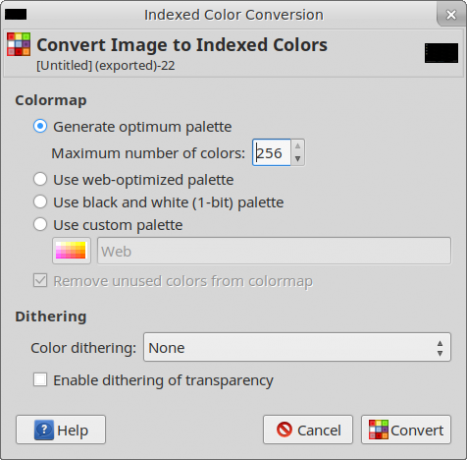 Поиграйте с его параметрами, чтобы добиться наилучшего соотношения качества и размера. В большинстве случаев я использую параметры по умолчанию, которые вы видите на снимке экрана.
Поиграйте с его параметрами, чтобы добиться наилучшего соотношения качества и размера. В большинстве случаев я использую параметры по умолчанию, которые вы видите на снимке экрана. - Перейдите в меню Файл - Экспортировать как и экспортируйте изображение как файл PNG.
Этот простой трюк сэкономит вам до 2/3 исходного размера изображения. Это особенно полезно, когда вам нужно загрузить изображения в Интернет.


